Ein Was-wäre-wenn-Szenario ist ziemlich einfach zu verstehen. Vereinfacht ausgedrückt lautet Ihre Frage: „Wenn dies passiert, was passiert mit meinen Zahlen oder meinem Endergebnis? Mit anderen Worten, wenn wir in den nächsten Monaten einen Umsatz im Wert von 20.000 USD erzielen, wie viel Gewinn werden wir erzielen? “In seiner einfachsten Form ist dies die Was-wäre-wenn-Analysezu tun - Projektionen.
Wie bei den meisten anderen Funktionen in Excel ist diese Funktion robust. Sie können damit alles von relativ einfachen Was-wäre-wenn-Projektionen bis hin zu hochentwickelten Szenarien durchführen. Und wie bei Excel-Funktionen üblich, kann ich in diesem kurzen Lernprogramm nicht alle Möglichkeiten erläutern.
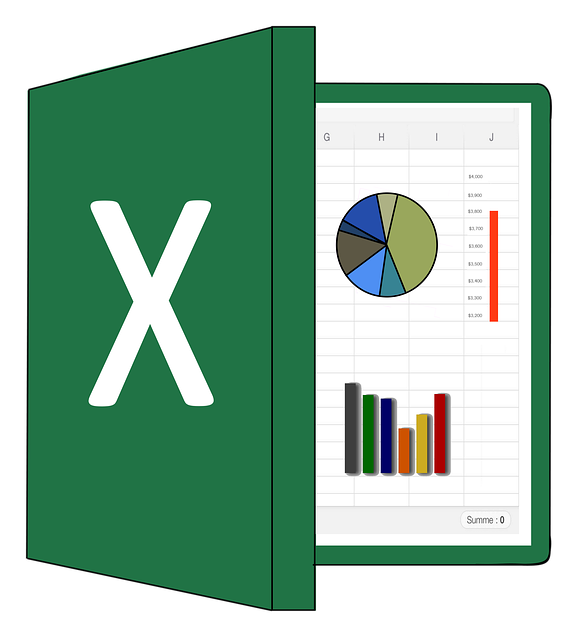
Stattdessen haben wir Werfen Sie einen Blick auf die Grundlagen von heute, und ich werde Ihnen ein paar relativ einfache Was-wäre-wenn-Konzepte vorstellen, mit denen Sie beginnen können.
Erstellen von Basisprojektionen
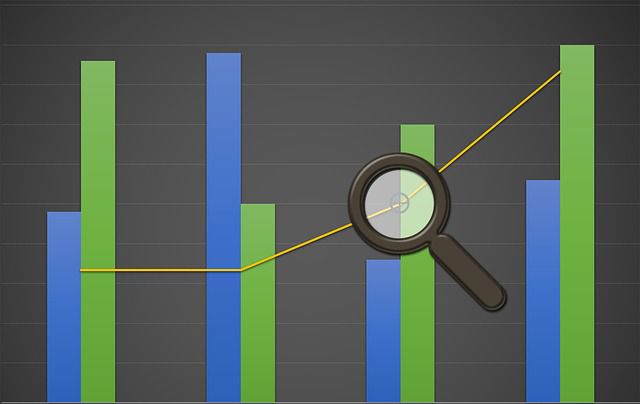
Wie Sie wahrscheinlich wissen, ist das in den richtigen Händen Die richtigen Zahlen können manipuliert werden, um so ziemlich alles zu sagen. Sie haben dies zweifellos auf unterschiedlichste Weise zum Ausdruck gebracht, z. B. durch Ein- und Auslagern.Oder Projektionen sind nur so gut wie ihre Vermutungen.
Excel bietet viele Möglichkeiten zum Einrichten und Verwenden der Was-wäre-wenn-Analyse. Schauen wir uns also eine recht einfache und unkomplizierte Projektionsmethode an, Datentabellen. Mit dieser Methode können Sie feststellen, wie sich die Änderung von ein oder zwei Variablen, z
Zwei weitere wichtige Konzepte sind Zielsucheund der Szenariomanagervon Excel. Mit Goal Seek versuchen Sie zu projizieren, was passieren muss, um ein vorbestimmtes Ziel zu erreichen, z. B. einen Gewinn von einer Million Dollar zu erzielen, und mit Scenario Manager können Sie Ihre eigene Sammlung von Was-wäre-wenn (und ...) erstellen und verwalten andere) Szenarien.
Die Datentabellenmethode - Eine Variable
Zunächst erstellen wir eine neue Tabelle und benennen unsere Datenzellen. Warum? Auf diese Weise können wir Namen in unseren Formeln anstelle von Zellkoordinaten verwenden. Dies kann nicht nur bei der Arbeit mit großen Tabellen hilfreich sein - viel genauer und genauer -, sondern auch für einige Leute (einschließlich mir) einfacher.
Beginnen wir in jedem Fall mit einer Variablen und fahren Sie mit zwei Variablen fort.
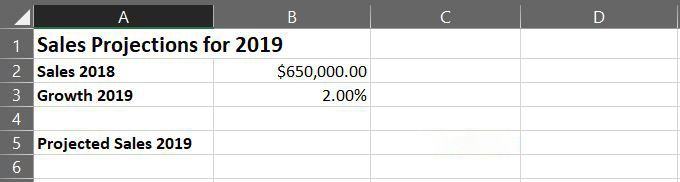
Beachten Sie, dass ich zum Erstellen des Tabellentitels in Zeile 1 die Zellen A1 und B1 zusammengeführt habe. Markieren Sie dazu die beiden Zellen und klicken Sie dann in der Multifunktionsleiste Startseiteauf den Abwärtspfeil Zusammenführen und zentrierenund wählen Sie Zellen zusammenführen.
Wie Sie sehen, ist Neuer Nameunkompliziert. In der Dropdown-Liste Bereichkönnen Sie die Zelle relativ zur gesamten Arbeitsmappe oder nur zum aktiven Arbeitsblatt benennen. In diesem Fall sind die Standardeinstellungen in Ordnung.
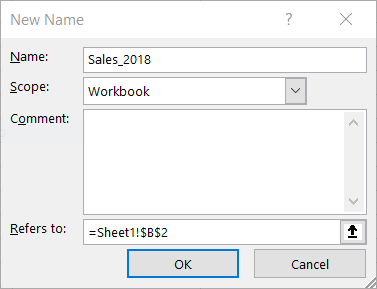
Beachten Sie nun, dass beim Klicken auf eine dieser Zellen der Name anstelle der Zellenkoordinate im Name
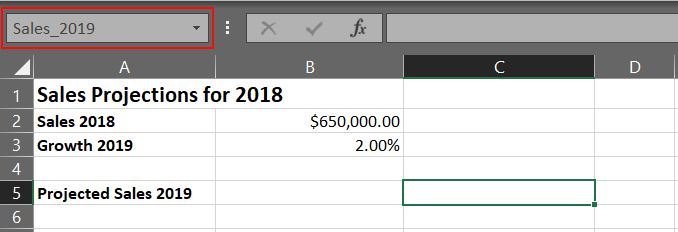
Um unser What-If-Szenario zu erstellen, müssen wir in C5 eine Formel schreiben (jetzt Sales_2019). Auf diesem kleinen Projektionsblatt können Sie sehen, wie viel Geld Sie prozentual am Wachstum verdienen werden.
Im Moment ist dieser Prozentsatz 2. Um unterschiedliche Antworten zu erhalten, die auf unterschiedlichen Prozentsätzen des Wachstums basieren, ändern Sie am Ende der Tabelle einfach den Wert in Zelle B3 (jetzt Growth_2019 <) / em>). Aber ich komme vor mir selbst.
=Sales_2018+(Sales_2018*Growth_2019)
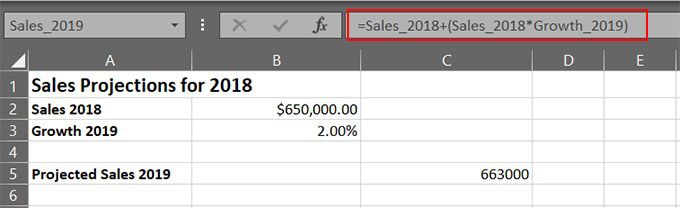
Wenn Sie mit der Eingabe der Formel fertig sind, sollten Sie die projizierte Zahl in Zelle C5 erhalten . Sie können Ihren Umsatz jetzt auf der Grundlage eines prozentualen Wachstums projizieren, indem Sie einfach den Wert in Zelle B3 ändern.
Probieren Sie es aus. Ändern Sie den Wert in Zelle B3 in 2,25%.Versuchen Sie nun, 5%. Hast du die Idee? Einfach ja, aber können Sie die Möglichkeiten sehen?
Die Datentabelle - zwei Variablen
Wäre es nicht großartig, in einer Welt zu leben, in der Ihr gesamtes Einkommen Gewinn ist - Sie haben keine Ausgaben ! Leider ist das nicht der Fall. Daher sind unsere Was-wäre-wenn-Tabellen nicht immer so rosig.
Unsere Projektionen müssen auch unsere Ausgaben berücksichtigen. Mit anderen Worten, Ihre Projektion enthält zwei Variablen: Einnahmen und Ausgaben.
Um dies einzurichten, fügen wir zunächst der zuvor erstellten Tabelle eine weitere Variable hinzu.
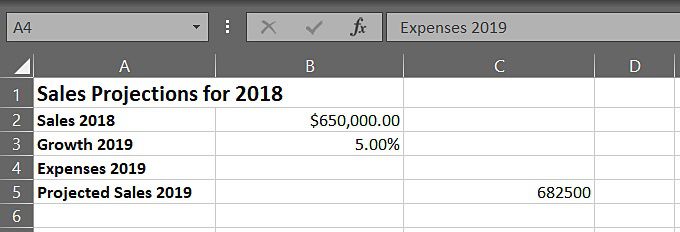
So weit einfach, richtig ? Sie müssen lediglich unsere Formel so ändern, dass sie den Wert in Zelle C4 enthält.
=Sales_2018+(Sales_2018*Growth_2019*Expenses_2019)
Wie Sie sich sicher vorstellen können, können Ihre Was-wäre-wenn-Umstände in Abhängigkeit von mehreren Faktoren, einschließlich der von Ihnen eingegebenen Daten, Ihrer Fähigkeit, Formeln zu schreiben usw., weitaus umfangreicher sein .
In jedem Fall können Sie jetzt Prognosen aus zwei Perspektiven erstellen: Einnahmen (Wachstum) und Ausgaben. Fahren Sie fort und ändern Sie die Werte in den Zellen B3 und B4. Fügen Sie Ihre eigenen Zahlen ein und geben Sie Ihrem kleinen Was-wäre-wenn-Arbeitsblatt einen Dreh.
AdditionalStudies
Wie bei fast allem, was Sie in Excel tun können, können Sie diese Funktion für die Was-wäre-wenn-Analyse auf einige recht komplexe Szenarien übertragen. Tatsächlich könnte ich mehrere Artikel über Projektionsszenarien schreiben und das Thema nicht annähernd im Detail behandeln.
In der Zwischenzeit finden Sie hier einige Links zu detaillierteren Was-wäre-wenn-Skripten und -Szenarien.